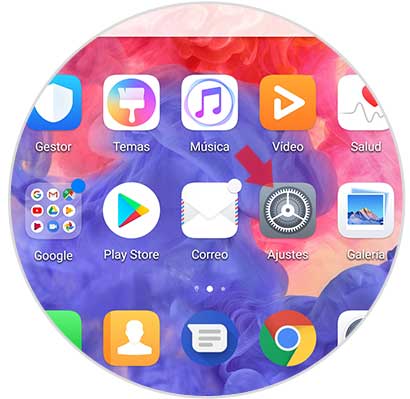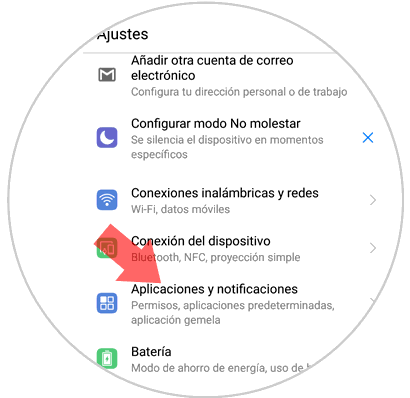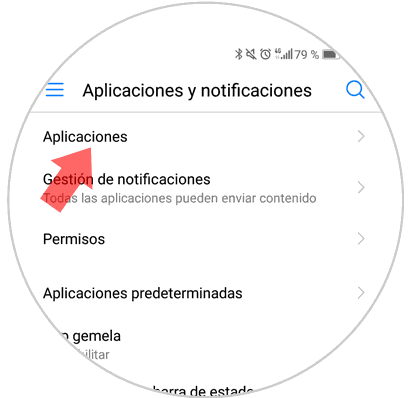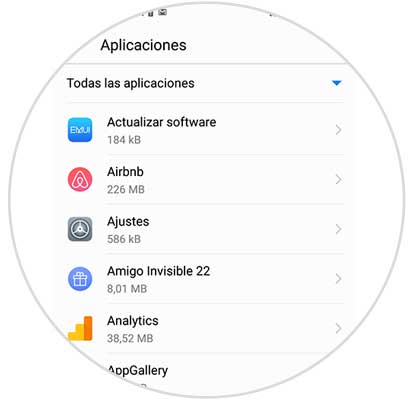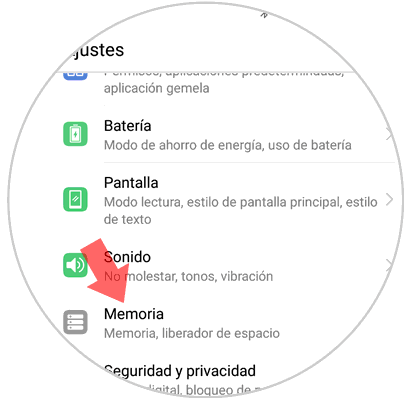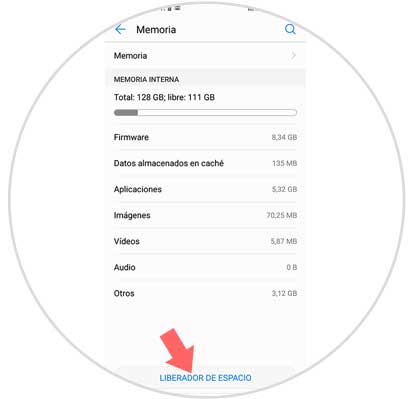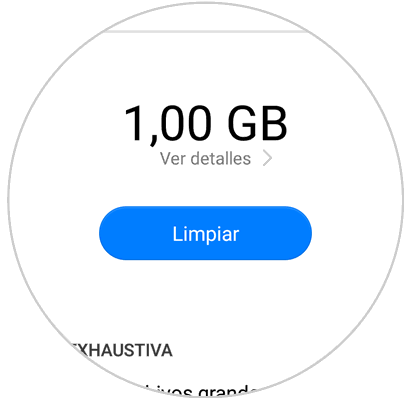Los teléfonos móviles se han convertido en nuestros fieles compañeros, ya que los llevamos con nosotros allá donde vamos. Almacenamos en ellos cantidad de información tanto personal como profesional en muchos de los casos, y es que las notificaciones no dejan de aparecer en la pantalla de nuestro terminal ya que continuamente estamos recibiendo novedades.
Dada la importancia que damos a nuestro teléfono móvil actualmente, su buen funcionamiento resulta imprescindible para estar cómodos mientras lo usamos. Una de las características más importantes es que el sonido del terminal sea el correcto, ya que es a través de los altavoces desde donde escuchamos las llamadas, música o la reproducción de vídeos.
Es por ello que cuando el sonido no funciona de la manera correcta, es posible que no podamos realizar este tipo de acciones y el teléfono pase a ser un incordio para nosotros ya que conseguimos solucionar este problema. Este problema puede deberse a algún tipo de fallo interno del Huawei P20 Pro, por lo que a continuación te explicamos diferentes alternativas para solucionar los errores relacionados con el sonido del teléfono.
1. Cómo solucionar sin sonido Huawei P20 Pro
Si nuestro Huawei se ha quedado sin sonido y encontramos solución al problema, lo primero que debesmo hacer es realizar las siguientes comprobaciones en el terminal.
- Apagar el teléfono sacando y volviendo a colocar la tarjeta micro SIM
- Desactiva el Bluetooth y prueba a realizar una llamada
- Espera a que el teléfono se apague por quedarse sin batería. Ponlo a cargar y cuando tenga batería enciende y vuelve a probar.
- Entra en el Modo Seguro de Android y tratar de realizar una llamada
2. Cómo borrar caché de una App para solucionar sin sonido Huawei P20 Pro
En el caso de que las comprobaciones anteriores no hayan funcionado, podemos comprobar si es alguna aplicación la que está causando este problema.
Lo primero que debemos hacer es entrar en los “Ajustes” del teléfono.
Ahora tenemos que desplazarnos hasta la pestaña de “Aplicaciones y notificaciones”.
Verás una pantalla con diferentes alternativas. Tenemos que marcar la opción de “Aplicaciones”.
Se desplegará un listado con todas aquellas Apps que tenemos instaladas en Huawei P20 Pro. Ahora debes seleccionar aquella aplicación que consideras que puede estar causando el problema.
Veremos varias opciones en la pantalla. En este caso pulsa en “Memoria”
Finalmente aparecerá una nueva ventana con diferentes información acerca de la App seleccionada. Nos tenemos que desplazar hasta la parte inferior de la pantalla para pulsar el botón de “Vaciar Memoria Caché”. De este modo vamos a borrar la caché de esa aplicación en concreto.
3. Cómo borrar caché de todas las aplicaciones para solucionar sin sonido en Huawei P20 Pro
Si no queremos andar probando aplicación por aplicación, tenemos la posibilidad de borrar la caché de todas ellas de una sola vez. Para ello debemos seguir los pasos que se detallan a continuación.
Entra en el menú “Ajustes” desde el menú principal de tu Huawei P20 pulsando el icono de la rueda dentada.
En el menú principal tienes que desplazarte hasta la opción de “Memoria” y seleccionarla.
Veremos en esta nueva pantalla toda la información general relacionada con el espacio que ha ocupado la caché de las Apps en la memoria de tu Huawei P20 Pro. En el pie de la pantalla aparecerá la opción “Liberador de espacio” Pulsa aquí
De forma automática el propio teléfono va a realizar un análisis para determinar la caché que ocupan las Apps y poder borrar esto de manera general.
Una vez que hayas realizado esto, el funcionamiento del sonido de tu Huawei debería volver a funcionar de manera correcta.